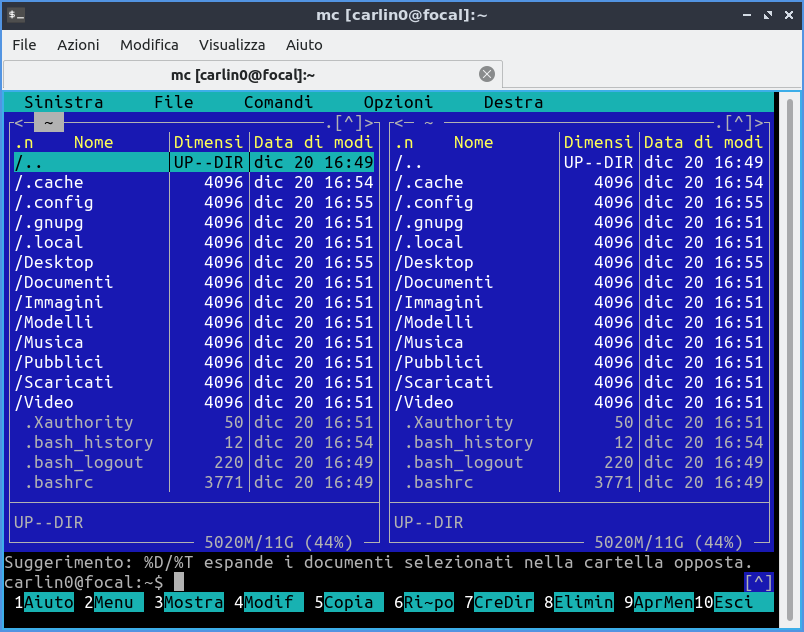|
Dimensione: 3103
Commento:
|
Dimensione: 2696
Commento: Modifiche varie
|
| Le cancellazioni sono segnalate in questo modo. | Le aggiunte sono segnalate in questo modo. |
| Linea 8: | Linea 8: |
| ##Eseguita una prima sommaria scozzonata per wikizzare i contenuti, correggi pure gli errori che posso aver aggiunto per travisamento od altro. ## Quando riterrai che questa wiki sia pronta per la pubblicazione, dattilografalo qua, anteponendo 2 diesis, così si provvede a creare la discussione di supporto, in modo di darle evidenza pubblica e raccogliere eventuali ulteriori contributi. |
|
| Linea 16: | Linea 13: |
| Linea 24: | Linea 20: |
| Inoltre, è incluso un '''[[https://it.wikipedia.org/wiki/File_system_virtuale|Virtual Filesystem (VFS)]]''', che permette di manipolare come file reali quelli presenti su sistemi remoti, (ad esempio sui server [[https://it.wikipedia.org/wiki/File_Transfer_Protocol|FTP]] e [[https://it.wikipedia.org/wiki/Secure_Shell|SSH]]) o quelli all'interno di archivi. | Inoltre è incluso un '''[[https://it.wikipedia.org/wiki/File_system_virtuale|Virtual Filesystem (VFS)]]''', che permette di manipolare come file reali quelli presenti su sistemi remoti (ad esempio sui server [[https://it.wikipedia.org/wiki/File_Transfer_Protocol|FTP]] e [[https://it.wikipedia.org/wiki/Secure_Shell|SSH]]) o quelli all'interno di archivi. |
| Linea 29: | Linea 25: |
| [[AmministrazioneSistema/InstallareProgrammi|Installare]] il pacchetto [[apt:/mc|mc]] | [[AmministrazioneSistema/InstallareProgrammi|Installare]] il pacchetto [[apt:/mc|mc]]. |
| Linea 46: | Linea 42: |
| Oltre ai tasti funzione indicati nella parte bassa, si possono usare i tasti direzionali '''Sù''' e '''Giù''', per spostarsi tra file e cartelle, e il tasto '''TAB''' per spostarsi tra i 2 pannelli laterali. | Oltre ai tasti funzione indicati nella parte inferiore, si possono usare i tasti direzionali '''Sù''' e '''Giù''' per spostarsi tra file e cartelle, il tasto '''TAB''' per spostarsi tra i due pannelli laterali. |
| Linea 48: | Linea 44: |
| Agendo sui vari menù, '''Midnight Commander''' permette di compiere diverse azioni su file e cartelle come: spostare, copiare, cambiare permessi, proprietario o attributi, comprimere in [[AmministrazioneSistema/FormatiDiCompressione|file archivi]], leggere o modificare file e molto altro. | Agendo sui vari menù, '''Midnight Commander''' permette di compiere diverse azioni su file e cartelle (spostamento, copia, gestione permessi o proprietario o attributi, compressione in [[AmministrazioneSistema/FormatiDiCompressione|archivi]], lettura o modifica file ecc.). |
| Linea 55: | Linea 51: |
| Quando si elimina un file con Midnight Commander , esso non viene spostato nel cestino, ma eliminato definitivamente. | Quando con Midnight Commander viene eliminato un file, questo non viene spostato nel Cestino ma eliminato definitivamente. |
| Linea 57: | Linea 53: |
Guida verificata con Ubuntu: 20.04 22.04
Problemi in questa pagina? Segnalali in questa discussione
Introduzione
GNU Midnight Commander è un file manager testuale a pieno schermo. Usa un'interfaccia a due pannelli e un terminale integrato per l'esecuzione dei comandi.
Include un editor interno con un evidenziatore della sintassi e un visualizzatore integrati, con supporto per i file binari.
Inoltre è incluso un Virtual Filesystem (VFS), che permette di manipolare come file reali quelli presenti su sistemi remoti (ad esempio sui server FTP e SSH) o quelli all'interno di archivi.
Installazione
Installare il pacchetto mc.
Primo avvio
Avviare l'applicazione digitando nel terminale il seguente comando:
mc
Ecco come si presenta la schermata di Midnight Commander nel terminale:
Funzionamento
Oltre ai tasti funzione indicati nella parte inferiore, si possono usare i tasti direzionali Sù e Giù per spostarsi tra file e cartelle, il tasto TAB per spostarsi tra i due pannelli laterali.
Agendo sui vari menù, Midnight Commander permette di compiere diverse azioni su file e cartelle (spostamento, copia, gestione permessi o proprietario o attributi, compressione in archivi, lettura o modifica file ecc.).
Per ottenere maggiore aiuto o informazioni, digitare nel terminale il comando:
man mc
Quando con Midnight Commander viene eliminato un file, questo non viene spostato nel Cestino ma eliminato definitivamente.